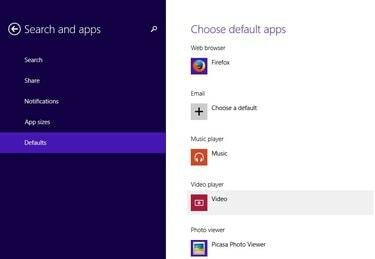
Layar Program Default di Windows 8.1.
Kredit Gambar: Gambar milik Google
Meskipun Picasa 3.9 tidak disertifikasi untuk pengoperasian pada sistem operasi Windows 8.1, Anda dapat menginstal dan menggunakannya tanpa masalah. Penampil foto default di Windows 8 adalah aplikasi Foto UI Modern, tetapi Anda dapat mengonfigurasi sistem operasi komputer Anda untuk menggunakan Penampil Foto Picasa dengan mengubah pengaturan program default. Menemukan pengaturan program default tidak sulit, tetapi prosedurnya berbeda dengan Windows 7.
Memasang Picasa di Windows 8.1
Langkah 1

Klik tombol Unduh di laman Web Picasa.
Kredit Gambar: Gambar milik Google
Buka picasa halaman web dan klik Unduh Picasa tombol. Meskipun Windows 8.1 tidak terdaftar di antara sistem operasi yang didukung, Anda dapat memasang salinan Picasa yang berfungsi penuh di dalamnya.
Video Hari Ini
Langkah 2
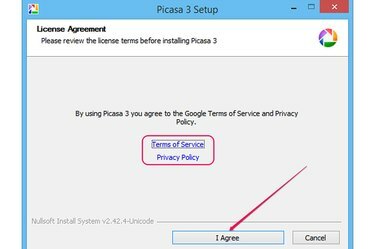
Perjanjian Lisensi dan tombol Saya Setuju.
Kredit Gambar: Gambar milik Google
Simpan file di hard drive Anda dan kemudian klik dua kali untuk meluncurkan wizard pengaturan. Klik
Saya setuju untuk menerima Persyaratan Layanan dan Kebijakan Privasi. Anda dapat membaca dua dokumen di browser Web Anda dengan mengklik Persyaratan Layanan dan Rahasia pribadi link.Langkah 3
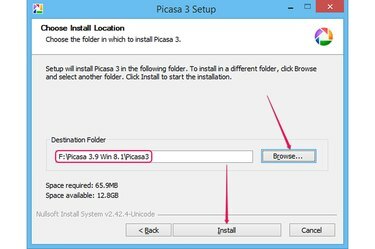
Pilih folder tujuan dan kemudian instal perangkat lunak.
Kredit Gambar: Gambar milik Google
Klik Jelajahi dan pilih folder tujuan. Picasa 3.9 membutuhkan sekitar 70MB ruang disk kosong. Klik Install untuk menginstal program pada Windows 8.1. Biasanya, Picasa 3.9 dipasang dalam waktu kurang dari satu menit.
Langkah 4
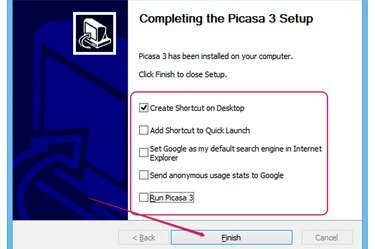
Sesuaikan pengaturan dan tutup wizard.
Kredit Gambar: Gambar milik Google
Aktifkan atau nonaktifkan berbagai opsi pada dialog Menyelesaikan Penyiapan Picasa 3 dengan mencentang atau menghapus centang pada kotaknya. Anda tidak perlu menjalankan Picasa untuk menyetelnya sebagai penampil foto default, jadi Anda dapat menghapus centang dengan aman Jalankan Picasa 3 kotak. Klik Menyelesaikan untuk menutup wizard pengaturan.
Jika Anda meninggalkan Kirim statistik penggunaan anonim ke Google opsi diaktifkan, Picasa mengirimkan statistik penggunaan ke Google untuk dianalisis.
Mengubah Penampil Foto Default
Langkah 1
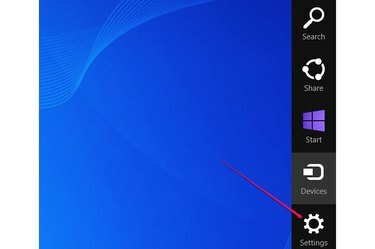
Klik pesona Pengaturan di bilah Mantra.
Kredit Gambar: Gambar milik Microsoft
Gerakkan penunjuk mouse dari sudut kanan atas layar ke sudut kanan bawah untuk menampilkan Bilah pesona. Atau, tekan Windows-C. Klik Pengaturan pesona.
Langkah 2
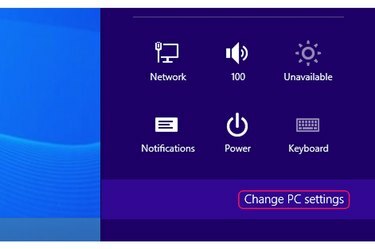
Klik tombol Ubah Pengaturan PC di bawah tab Pengaturan.
Kredit Gambar: Gambar milik Microsoft
Klik Ubah pengaturan PC untuk membuka layar Pengaturan PC. Anda dapat dengan cepat mengakses pengaturan lain -- seperti jaringan, volume, pemberitahuan, dan pengaturan keyboard -- dengan memilih salah satu jimat lainnya.
Langkah 3
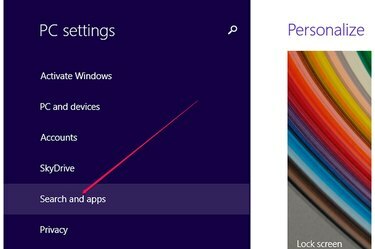
Lihat pengaturan Pencarian dan Aplikasi.
Kredit Gambar: Gambar milik Microsoft
Klik Cari dan aplikasi pada layar Pengaturan PC untuk melihat semua pengaturan yang terkait dengan aplikasi Windows.
Langkah 4
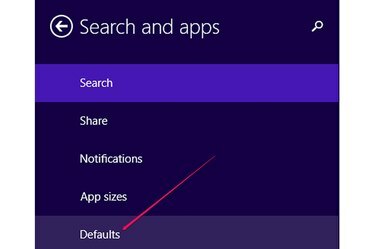
Lihat program default yang digunakan oleh Windows.
Kredit Gambar: Gambar milik Google
Klik Default untuk melihat aplikasi, atau program default, yang digunakan oleh Windows untuk membuka berbagai jenis file.
Langkah 5
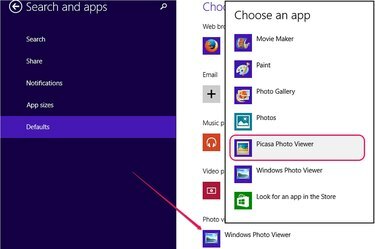
Setel Penampil Foto Picasa sebagai penampil foto default.
Kredit Gambar: Gambar milik Microsoft
Klik program default di Penampil Foto bagian untuk menampilkan daftar program yang dapat membuka file gambar. Pilih Penampil Foto Picasa dari daftar untuk menggunakan Picasa sebagai aplikasi penampil foto default.
Langkah 6
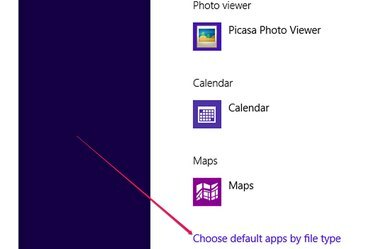
Tautan Pilih Aplikasi Default berdasarkan Jenis File.
Kredit Gambar: Gambar milik Microsoft
Secara opsional, Anda dapat memilih untuk membuka hanya jenis file tertentu dengan Picasa Photo Viewer dengan mengeklik Pilih aplikasi default berdasarkan jenis file tautan.
Langkah 7
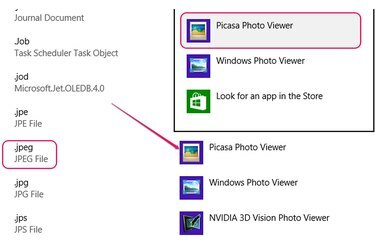
Pilih aplikasi default yang berbeda untuk membuka file JPEG.
Kredit Gambar: Gambar milik Microsoft
Untuk mengubah aplikasi default untuk jenis file, cari ekstensi file, klik aplikasi default dan pilih program yang berbeda dari daftar. Misalnya, Anda dapat membuka file JPEG dengan Picasa Photo Viewer, tetapi menggunakan aplikasi Foto untuk file GIF.
Tip
Jika Anda mencopot pemasangan Picasa, Windows menggunakan aplikasi berikutnya yang tersedia untuk membuka gambar -- Windows Photo Viewer dalam banyak kasus.
Jika Anda tidak dapat menemukan Picasa Photo Viewer dalam daftar aplikasi yang tersedia, hapus instalan program sepenuhnya, mulai ulang komputer, lalu instal ulang perangkat lunak.
Di Windows 7, ubah program default dengan mengklik tombol Start, ketik "Set default program" dan kemudian klik "Set Default Programs" untuk membuka Control Panel. Pilih Picasa Photo Viewer dari daftar program, lalu klik "Setel program ini sebagai default".



